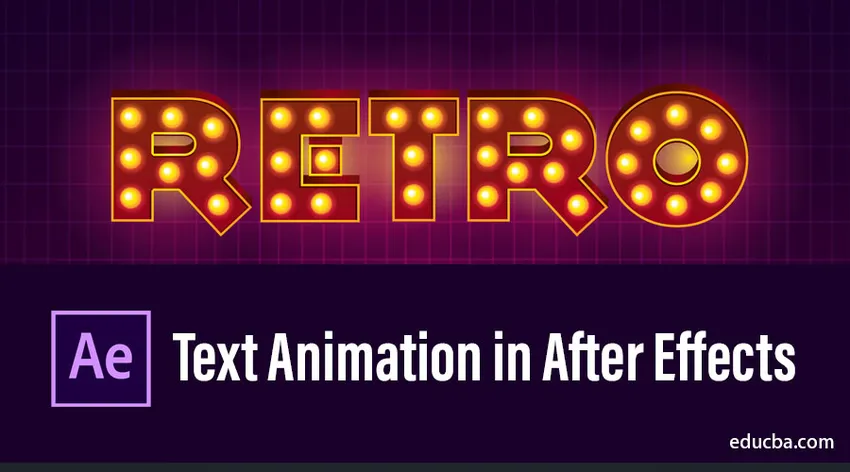
Introducción a la animación de texto en After Effects
After Effects es un programa increíblemente versátil cuando se trata de crear y animar texto. La secuencia de títulos es el juego principal en todas las industrias, si los títulos son buenos, nuestro contenido tuvo éxito en el primer paso, por lo que para tales títulos, necesitamos un software efectivo. En este tema, vamos a aprender sobre Animación de texto en After Effects.
Si cree que necesita obtener una buena respuesta para su contenido o un proyecto, el título le dará un toque elegante a su proyecto o contenido, entre todos los efectos posteriores del software de diseño es una forma fácil y efectiva de hacer animación de títulos, hoy en día efectos posteriores se convirtió en un software importante para animaciones de títulos.
Campos como la educación, el diseño, la animación, la radiodifusión, el cine y las corporaciones están utilizando los efectos posteriores para el propósito de la animación del título, ya que proporcionan una salida suave y de calidad con un flujo de trabajo fácil.
¿Cómo crear animación de texto en After Effects?
Ok, veamos cómo crear animación de texto en After Effects.
Paso 1:
Cree una nueva composición, vaya a Archivo y seleccione una nueva composición
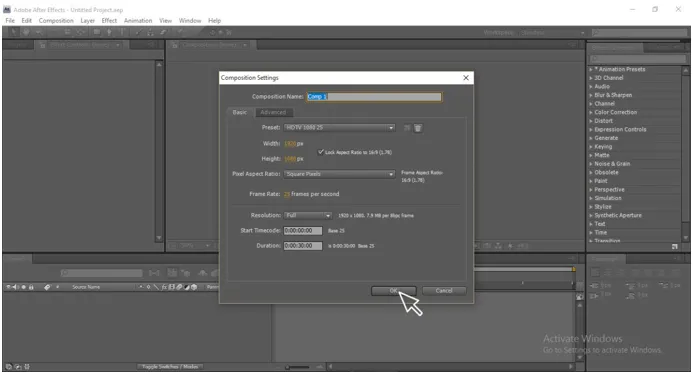
Paso 2:
Seleccione la herramienta de texto (T)
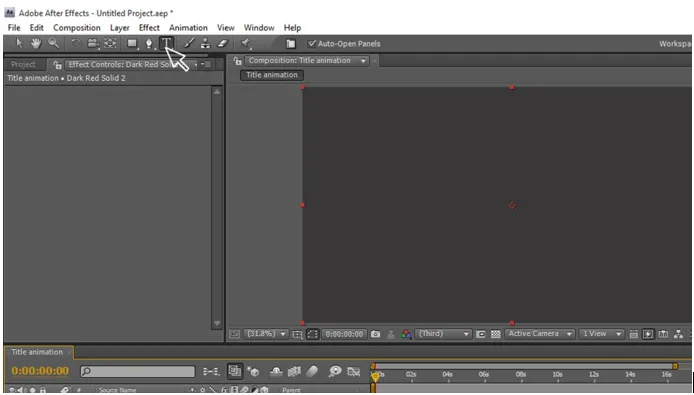
Paso 3:
Escribe tu texto.

Etapa 4:
Cambia el color del texto de acuerdo a ti.
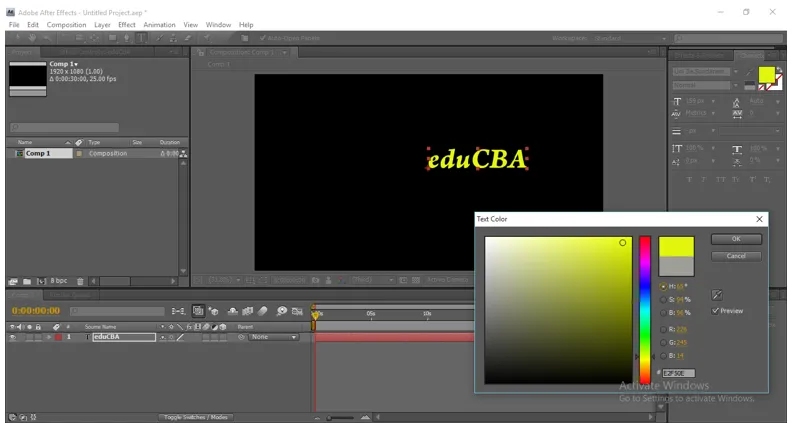
Paso 5:
Con la ayuda de la herramienta de selección (V), ajuste la posición del texto y cambie el tamaño.
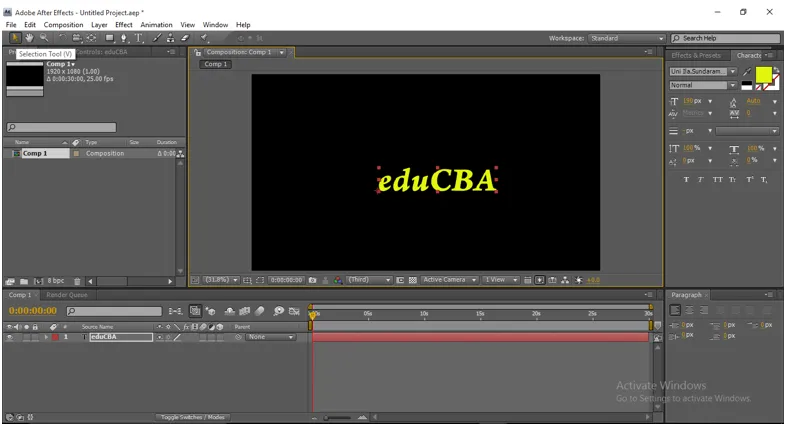
Paso 6:
Aplique bisel alfa al texto (estará en Efectos y preajustes)
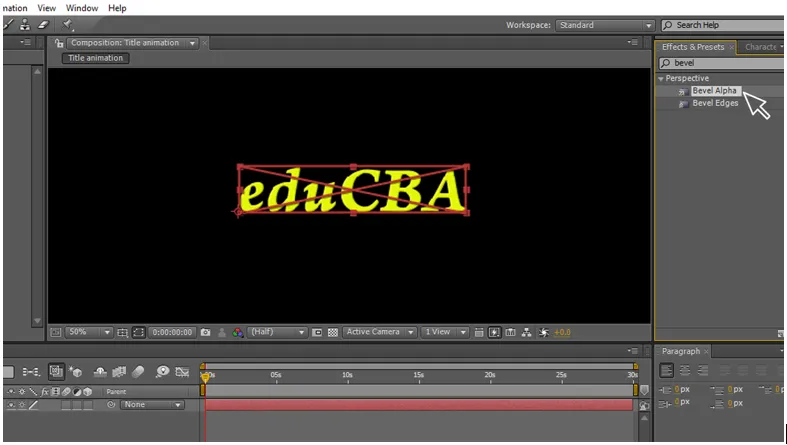
Paso 7:
Cambie los valores alfa del bisel, el grosor del borde 13.70 y el ángel de luz 0 x 90.

Paso 8:
Crea una capa duplicada para el texto.
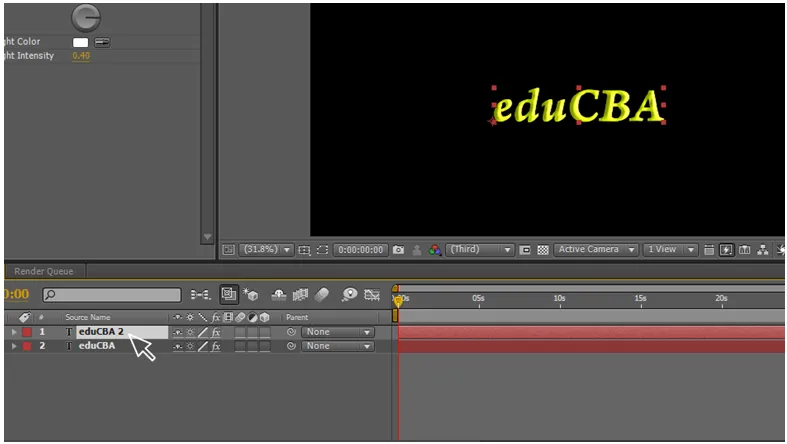
Paso 9:
Aplique el sistema de partículas cc a la capa duplicada.
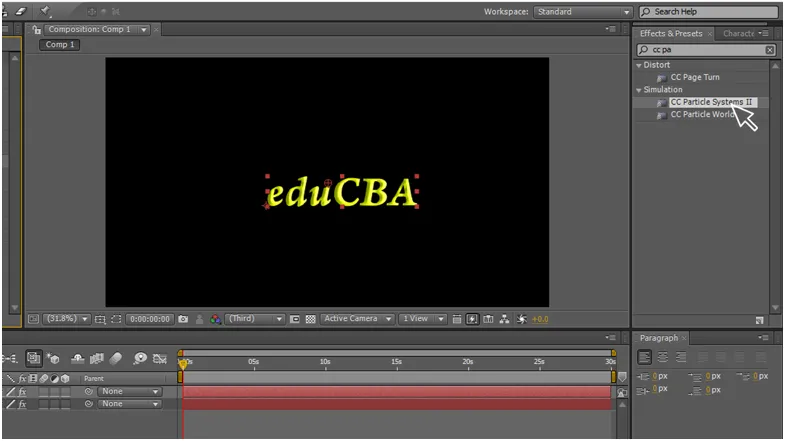
Un sistema de partículas se define por una colección de partículas que evoluciona con el tiempo y se puede controlar para crear un número prácticamente infinito de animaciones diferentes. Estas animaciones pueden variar desde explosiones simples hasta fuentes brillantes y pantallas de humo masivas. También puede girar polígonos en diferentes direcciones. Particle Systems II es especialmente útil cuando desea animar la posición y el tamaño del generador de partículas. También puede controlar la generación de partículas desde un logotipo u otra fuente con un canal alfa.
Aquí usamos este sistema de partículas cc para cambiar la capa de texto en partículas.
Paso 10:
Ahora la capa duplicada se convirtió en partículas.
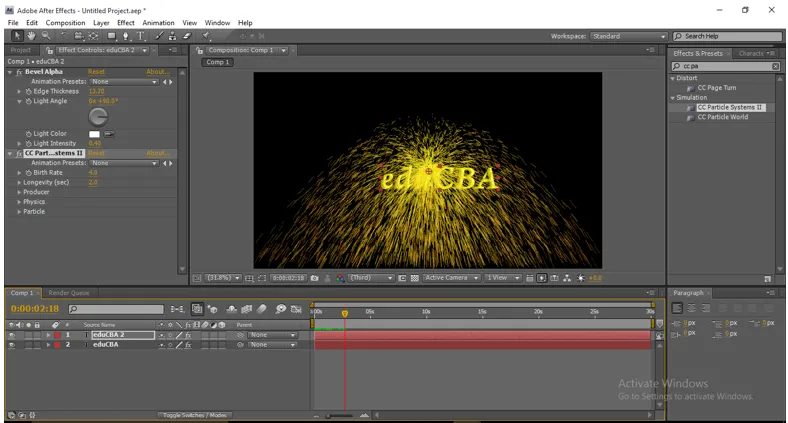
CC Composite es un poderoso efecto que te ayuda a ser más eficiente cuando trabajas con … Luego te permite elegir qué tipo de modo deseas.
Paso 11:
Agregue cc compuesto a la capa duplicada.
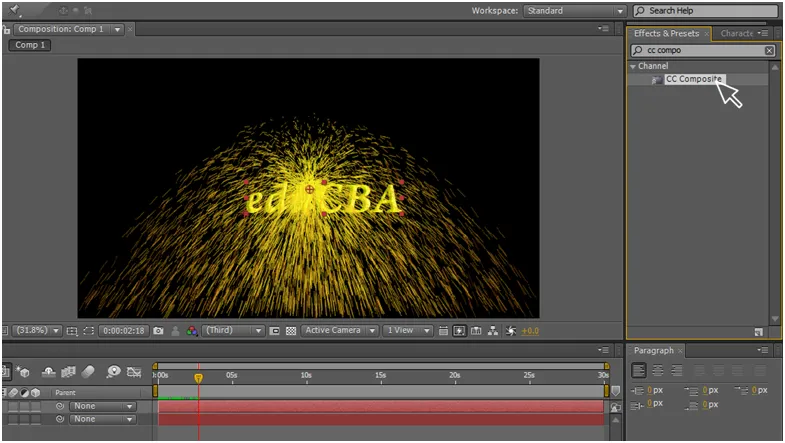
Paso 12:
Organice la capa compuesta cc en un sistema superior a un sistema de partículas cc.
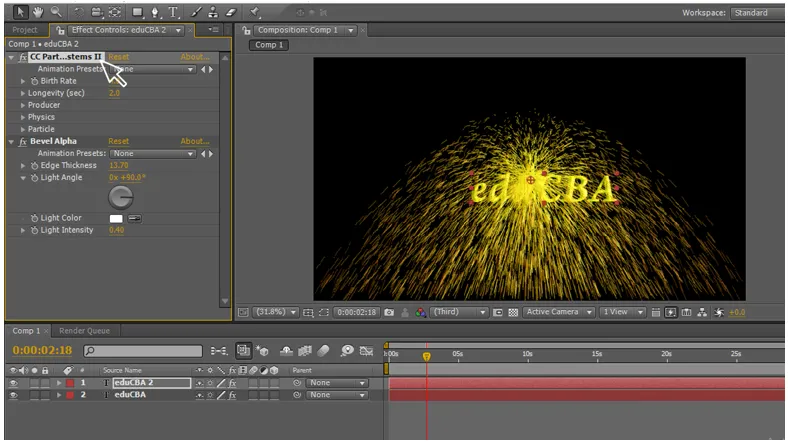
Paso 13:
Cambiar los valores de los sistemas de partículas cc.
Tasa de natalidad: 50
Longevidad (seg): 4.0
Ir a partículas y habilitar la herencia alfa de origen
(la herencia alfa le dará a la oreja mezclada entre las capas)
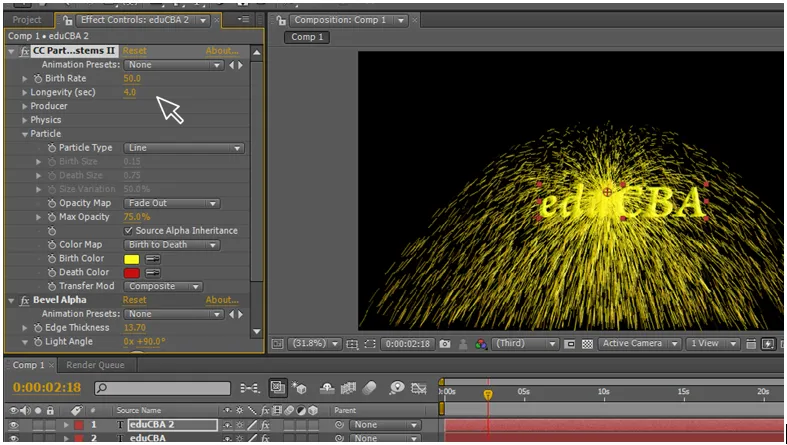
Paso 14:
Vaya al productor y habilite la animación de fotogramas clave en posición. Vaya al tercer segundo en la línea de tiempo y dé el valor de 1920 en posición.
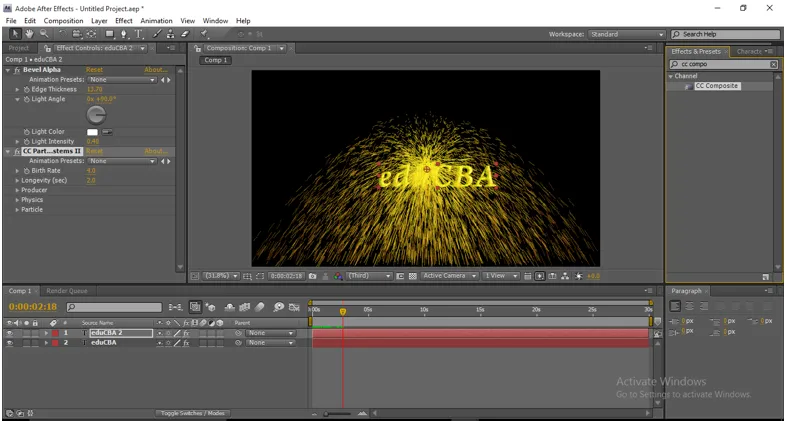
Paso 15:
Cambiar los valores en el sistema de partículas cc - física - Animaciones - Fractal explosivo.
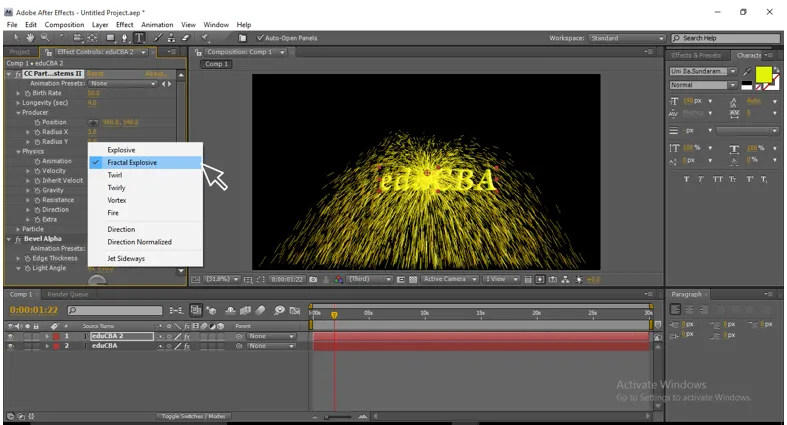
Paso 16:
Cambiar algunos valores más en el sistema de partículas cc - física.
Velocidad: 0.5
Velocidad de herencia: 40
Gravedad: -.03
Resistencia: 20
Dirección: 0 x 90
Extra: 2.0
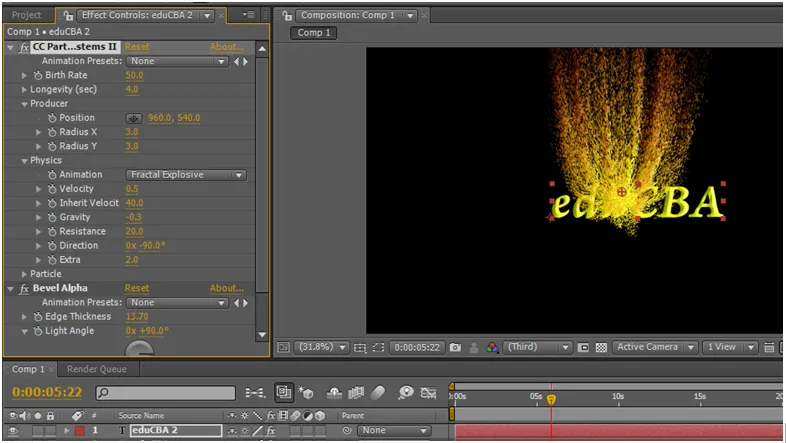
Al cambiar los valores aquí podemos obtener la forma de las partículas, podemos obtener el golpe perfecto de partículas.
Paso 17:
Podemos cambiar el color de las partículas (color de nacimiento y color de muerte) mientras que los colores iniciales y finales se pueden cambiar para mostrar de manera efectiva.

Es muy importante cambiar los colores de las partículas al final y al comenzar porque cuando se inicia un incendio será muy brillante y cuando termine parezca ceniza opaca, como en el comienzo necesitamos un color brillante para las partículas y hacerlo el color opaco cuando se trata de terminar y disolver le da más efectividad en la animación del título
La limpieza lineal se utiliza como transición para los trabajos de cine, video y animación. que desaparece una capa con otra, aquí usamos el borrado lineal para desaparecer el texto de un lado a otro, este es el proceso principal en esta animación de título,
Paso 18:
Aplique un paño de limpieza a la capa de texto.
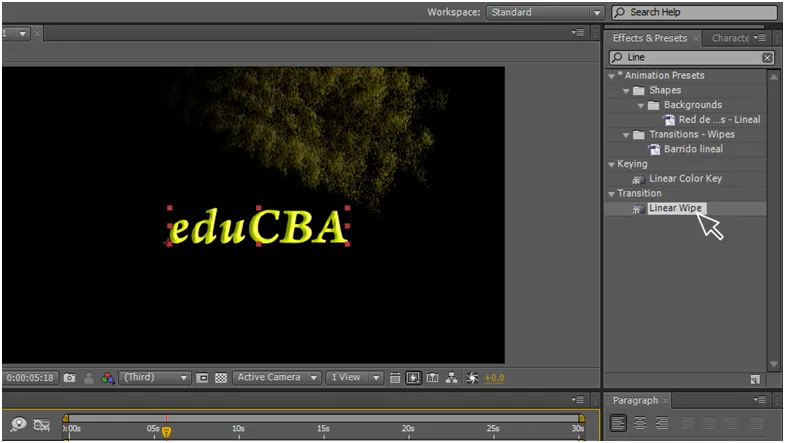
Paso 19
Cambiar los valores en el trapo de limpieza. Transición completada 0 en el cuadro inicial y 100 en el cuadro final.
Ángel ancho: 0 x 90
Pluma: 50
Ajuste las dos posiciones de inicio y finalización, el clima comienza igual o no.
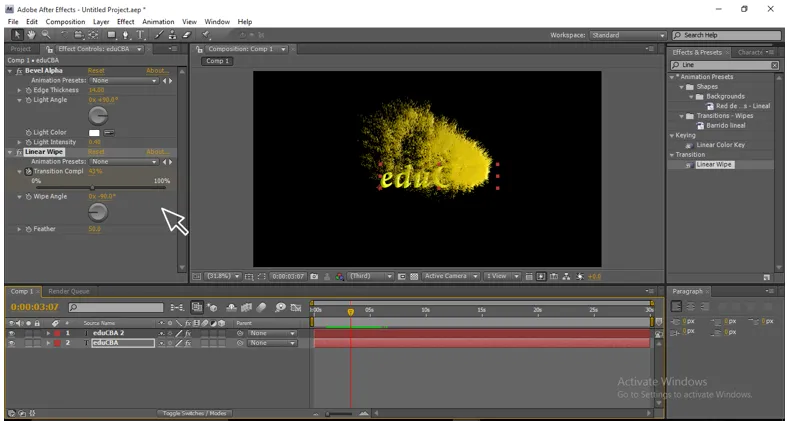
Paso 20:
Aplicar pantalla turbulenta a la capa duplicada.

La pantalla turbulenta nos da un aspecto elegante a la animación cuando se mueve normalmente, no será tan efectiva, pero cuando agregamos una pantalla turbulenta, las partículas se mueven en movimiento de onda y vuelo y terminan tan suaves y dan un aspecto muy profesional para la animación. .
Paso 21:
Cambiar los valores de desplazamiento turbulento.
Cantidad: 30
Complejidad: 3.0
Evolución: 0 x +24.0
Ahora puedes obtener animaciones tan suaves.
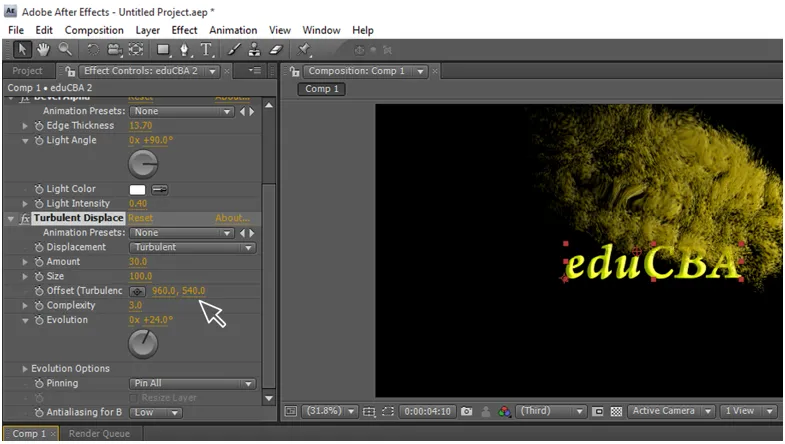
Sin embargo, he explicado paso a paso y simplemente no tiene que seguir lo que hicimos en este proceso, necesita tener algunos pensamientos creativos para crearse. Cambie los valores aleatorios que ha visto en este proceso para que pueda obtener diferentes animaciones, solo manténgalo como un proyecto de muestra y cree algunas animaciones más nuevas similares a las de este proyecto.
En este proceso, primero tenemos que crear una capa de texto y luego hemos creado duplicados para ella, agregamos algunos efectos como Bevel alpha, sistemas de partículas cc y cc composite para duplicar la capa cambiando los valores en los que podemos cambiar el texto a partículas, ahora aplique el efecto de limpieza del trazador de líneas a la capa de texto y haga una animación de fotogramas clave, tenemos texto en el efecto de limpieza del trazador de líneas y organizamos la capa duplicada sobre la capa de texto, cuando ambas animaciones se reproducen en un momento en que el texto en el borrado de línea y la capa duplicada se mueven como partículas sobre el texto parece animación de títulos, ahora use la visualización turbulenta para duplicar la capa y hacer que la animación sea demasiado efectiva
Artículos recomendados
Esta es una guía de animación de texto en After Effects. Aquí discutimos Cómo crear animación de texto en After Effects paso a paso con capturas de pantalla. También puede consultar los siguientes artículos para obtener más información:
- Efectos 3D en Illustrator
- Carrera en diseño
- Instale Adobe Illustrator
- Herramienta Rectángulo en Photoshop
- Principios de animación
- ¿Cómo crear efectos 3D en After Effects?
- Instale Adobe Creative Cloud